Hur man ändrar säkerhetsinställningar i Microsoft Edge

Edge gör det enkelt att hålla sig säker när du surfar. Här är hur du ändrar säkerhetsinställningar i Microsoft Edge.
När du köper varor online behöver du alltid någon form av betalning. Medan många sajter tillåter andra alternativ som PayPal eller kryptovalutor, är korttransaktioner en nästan universell betalningsmetod.
Men om du har flera betalkort kan det vara svårt att komma ihåg alla detaljer utan att få något av korten förvirrat. För att hjälpa till med detta låter Edge-webbläsaren för Android dig spara dina kortuppgifter till autofyll-funktionen. Med autofyll behöver du bara slå upp dina kortuppgifter en gång, sedan kan du bara autofylla de sparade uppgifterna.
Hur man lägger till ett kort för autofyll
För att lägga till ett betalkort till autofyll-funktionen måste du öppna inställningarna i appen. det första steget är att trycka på trippelpunktsikonen i mitten av den nedre raden.
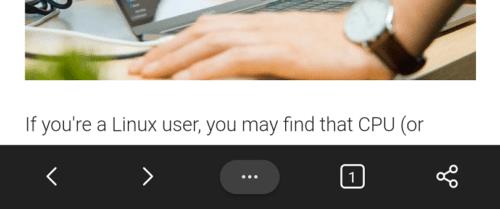
Tryck på ikonen med tre punkter för att komma åt inställningarna i appen.
För att öppna inställningarna måste du trycka på ikonen "Inställningar" i det övre högra hörnet av popup-rutan.
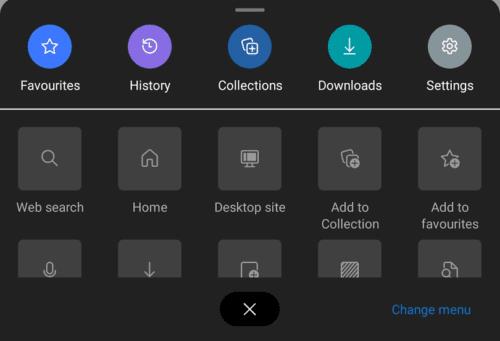
Tryck på ikonen "Inställningar" i det övre högra hörnet av popup-rutan.
Därefter måste du trycka på "Autofyll och betalningar", vilket kommer att vara det tredje alternativet från toppen av inställningarna.
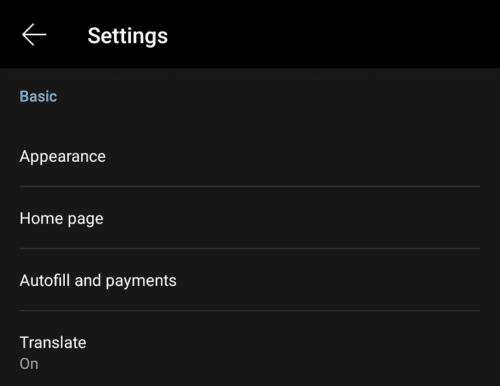
Tryck på "Autofyll och betalningar" för att kunna lägga till dina kortuppgifter.
På sidan för autofyll och betalningar, tryck på "Kort" för att gå till listan över dina sparade kort.
Tips: Se till att "Autofyll formulär" är aktiverat på den här sidan för att autofyll ska kunna fungera.
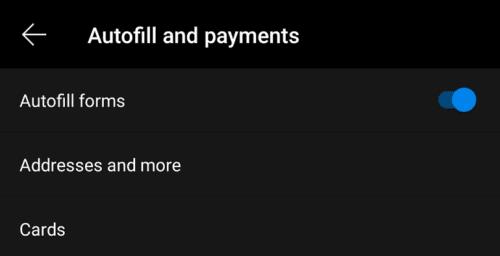
Tryck på "Kort" för att hantera dina sparade kortuppgifter.
Här ser du en lista över dina sparade kort. För att lägga till ett nytt kort, tryck på den blå plustecknet ikonen märkt "Lägg till kort".
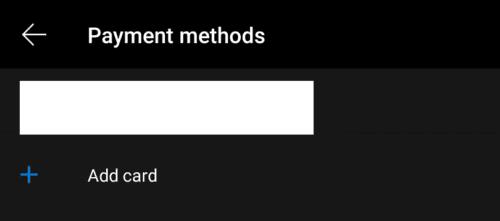
Tryck på det blå plustecknet märkt "Lägg till kort" för att lägga till detaljerna för ett nytt betalkort.
Nu behöver du ange dina betalkortsuppgifter, inklusive namn på kortet, kortnummer, utgångsdatum.
Tips: Av säkerhetsskäl sparas inte CVV-koden på baksidan av ditt kort som används för onlinetransaktioner. Du måste komma ihåg vilket CVV som följer med vilket kort. Detta hindrar alla som har tillgång till din webbläsare från att ha all information de behöver för att göra ett köp.
Dessutom kan du välja att konfigurera betalkortet så att en adress också sparas i autofyll-inställningarna för att listas som faktureringsadress.
När du har kontrollerat att dina kortuppgifter är korrekta, tryck på "Spara".
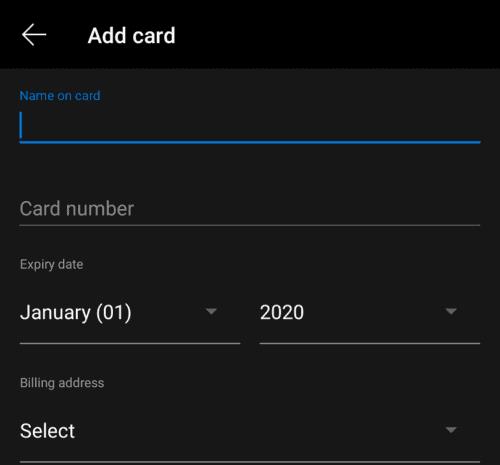
Ange dina betalkortsuppgifter och tryck sedan på "Spara".
Tips: Du kan ta bort ett sparat kort genom att trycka på det i listan över sparade kort och sedan trycka på papperskorgen i det övre högra hörnet.
Edge gör det enkelt att hålla sig säker när du surfar. Här är hur du ändrar säkerhetsinställningar i Microsoft Edge.
Lär dig hur du enkelt kan visa eller ta bort din Microsoft Edge-webbhistorik på Windows 10. Följ dessa enkla steg för att hantera din webbläsardata.
Lär dig hur du effektivt kan hantera och synkronisera dina favoriter i Microsoft Edge för snabb åtkomst till webbplatser.
Lär dig hur du hittar och raderar sparade lösenord i Microsoft Edge för att hålla dina uppgifter säkra.
Om du vill bli av med meddelandet Återställ sidor på Microsoft Edge stänger du bara webbläsaren eller trycker på Escape-tangenten.
Det finns mycket att se fram emot med den nya Microsoft Edge-webbläsaren, och i den här guiden visar du hur du kan ladda ner den.
För de av er som kör Windows 10 och vill inaktivera Adobe Flash på Microsoft Edge, här är ett snabbt tips om hur du aktiverar eller inaktiverar Flash. Adobe Flash
Är du någonsin mitt uppe i något på din Windows 10-dator och du blir avbruten och måste logga ut eller stänga av din dator? Önskar du att det fanns ett sätt att
Med Windows 10 Insider Preview build 14361 kan Windows Insiders nu ladda ner och installera ett LastPass-tillägg för Microsofts Edge-webbläsare.
Så här kan du tjäna och spara extra Microsoft Rewards-poäng.
Spårningsskript är en nästan universell del av internet. Annonsörer använder dem för att övervaka din internetaktivitet på så många webbplatser som möjligt Microsoft Edge för Android har en spårningsblockeringsfunktion som du kan använda för att skydda din integritet. Lär dig hur du använder det med denna handledning.
Alla webbläsare lagrar din surfaktivitet lokalt i webbläsaren med en funktion som kallas surfhistorik. Webbhistorik kan vara en användbar funktion, Skydda din integritet i Microsoft Edge för Android genom att rensa webbläsarhistoriken och data regelbundet. Använd bara dessa steg.
Många människor kommer att ha märkt att när du försöker öppna vissa webbplatser i din telefons webbläsare, öppnas appen istället för webbplatsen. I vissa Lär dig hur du hindrar Microsoft Edge för Android från att öppna andra appar när du väljer en länk.
En progressiv webbapp, även känd som PWA för kort, är en typ av applikationsprogramvara byggd med HTML, CSS och Javascript. PWA:er fungerar på vilken plattform som helst och
Microsoft har precis lanserat de första Insider-versionerna av sin kommande Chromium-drivna Edge-webbläsare. Många funktioner saknas för närvarande eller är oavslutade,
Microsoft introducerade Microsoft Edge Dev och Canary Channels, som är Microsoft Edge-webbläsarbyggen baserad på Chromium. Så småningom en kombination av dessa
Om Microsoft Edge inte upptäcker ett giltigt säkerhetscertifikat för webbsidan du besöker kommer det att blockera det.
Om du inte kan spela Amazon Prime-videor på Microsoft Edge, inaktivera hårdvaruacceleration i webbläsarinställningarna.
Mörkt läge är ett alternativt tema för appar och operativsystem, som ersätter de traditionella ljusa teman med mörkare färger. En av de viktigaste Minska ögonbelastningen och spara energi genom att aktivera Dark Mode i Edge-webbläsaren för Android. Använd bara dessa steg.
Om Chrome kan ha sitt eget dolda spel, varför inte Microsoft Edge, eller hur? Med Edges hemliga spel kommer du inte att vara en dinosaurie, utan en verklig person. Det här spelet Microsoft Edge-webbläsaren har ett dolt surfspel. Lär dig hur du kommer åt detta påskägg med dessa steg.
Använder du flera Google-konton på Android och PC och vet inte hur man ändrar standard Google-konto? Läs vidare för att lära dig de hemliga stegen.
Facebook-berättelser kan vara mycket roliga att göra. Här är hur du kan skapa en berättelse på din Android-enhet och dator.
Fyller det på din Android? Lös problemet med dessa nybörjarvänliga tips för alla enheter.
Hur man aktiverar eller inaktiverar stavningskontrollfunktioner i Android OS.
En handledning som visar hur du aktiverar utvecklaralternativ och USB-felsökning på Samsung Galaxy Tab S9.
Älskar du att läsa e-böcker på Amazon Kindle Fire? Lär dig hur du lägger till anteckningar och markerar text i en bok på Kindle Fire.
Jag ger en lista över saker du kan prova om din Android-enhet verkar starta om slumpmässigt utan uppenbar anledning.
Vill du lägga till eller ta bort e-postkonton på din Fire-surfplatta? Vår omfattande guide går igenom processen steg för steg, vilket gör det snabbt och enkelt att hantera dina e-postkonton på din favorit enhet. Missa inte denna viktiga handledning!
En handledning som visar två lösningar på hur man permanent förhindrar appar från att starta vid uppstart på din Android-enhet.
Behöver du nedgradera en app på Android-enhet? Läs den här artikeln för att lära dig hur du nedgraderar en app på Android, steg för steg.


























